Når det kommer til at nyde Amazon Prime TV-shows og -serier på en enhed med en stor skærm, fremstår iPad som det perfekte valg, der blander bærbarhed med rigelig skærmstørrelse. Du skal dog sørge for, at din iPad er forbundet til internettet, hvilket bliver tydeligt, når du befinder dig på et fly eller en studietur uden internet. Så kan du download Amazon Prime-film til iPad at se offline?
Selvfølgelig kan du! Ved at bruge den officielle app er det nemt for dig at downloade Amazon Prime-film på din iPad, uanset om det er lejede eller købte film eller titler, der følger med dit Prime Video-medlemskab. Her er en ultimativ guide til, hvordan du opnår dette mål. Lad os rocke og rulle!
📢 Note:
Sørg for, at din enhed kører iPadOS 15.0 eller en nyere version for at sikre kompatibilitet og adgang til de nødvendige funktioner i Amazon Prime-appen.
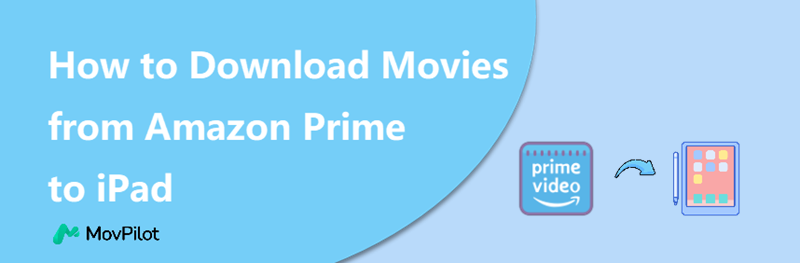
👉 You May Like:
Del 1. Download Streaming Amazon Prime-film på iPad
Hvis du er i et Prime Video-medlemskab, kan du se alle videoer, der er mærket "Inkluderet med Prime". Detaljesiden viser, om indholdet er tilgængeligt til download. For de videoer, der ikke er tilgængelige til download, kan du få dem ved at leje eller købe dem og derefter downloade dem til din iPad.
For de videoer, der er tilgængelige til download, skal du følge nedenstående trin.
Trin 1. Tryk på en film mærket "Inkluderet med Prime", eller søg direkte efter den film, du ønsker.
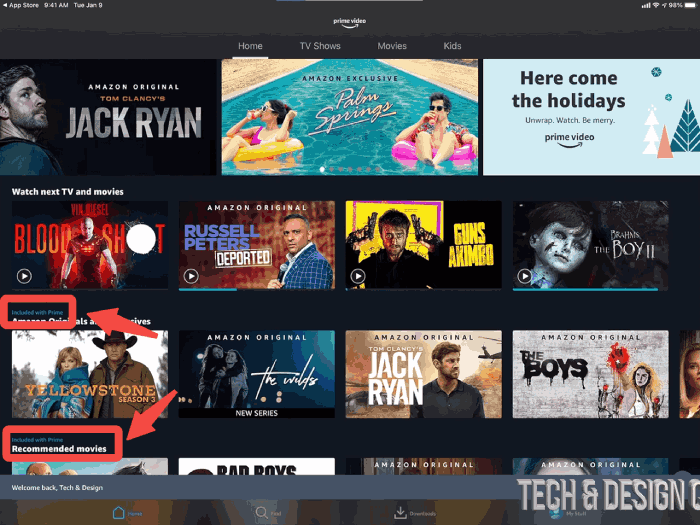
Trin 2. Vælg opløsningen for den film, der skal downloades. Klik her for at se lagerplads optaget af forskellige opløsninger.
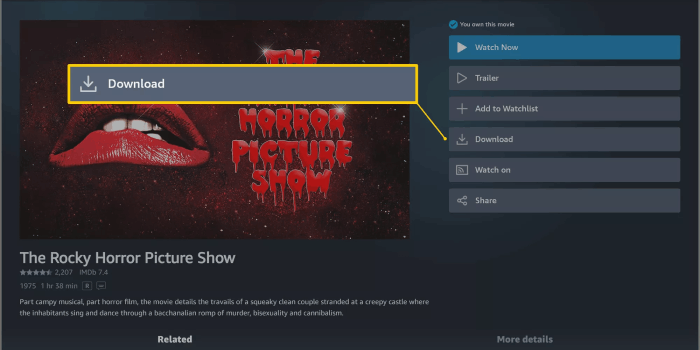
Du kan derefter se de downloadede prime-film i "Downloads", som er til venstre for "My Stuff". Du kan se dine downloadede videoer inden for 30 dage efter at have downloadet dem, og når du først starter, har du typisk 48 timer til at se dem.
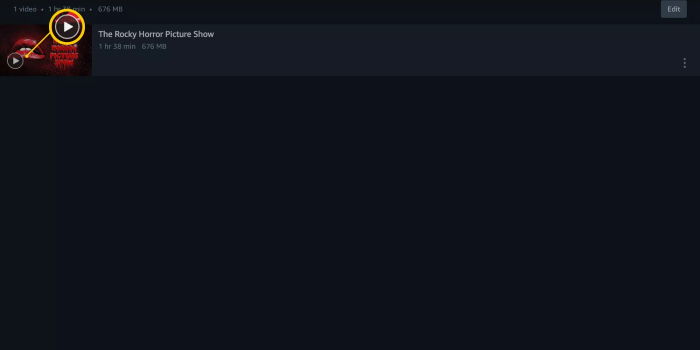
Del 2. Download lejede/købte Amazon-film på iPad
Før downloade Amazon Prime lejede film eller købt indhold, skal du sikre dig, at du har købt eller lejet den film, du ønsker. Du kan få adgang til dem ved at navigere til "My Stuff", placeret i nederste højre hjørne af Prime Video.
💡 Note:
- Vær opmærksom på, at du kun kan downloade den lejede Amazon-film én gang i løbet af 30 dages gyldighedsperiode efter betaling. Når du har downloadet det lokalt, har du 48 timer til at se det. Vær omhyggelig med at vælge det rigtige tidspunkt at downloade det, hvis du opdager, at det er udløbet, og du bliver nødt til at leje det igen, når du vil se det.
- Købte videoer til en højere pris er ikke bundet af ovenstående begrænsninger.
Her er vejledningen til at downloade disse film:
Trin 1. Tryk på "Mine ting", og du vil se alle dine købte eller lejede film.
Trin 2. Tryk på de film, du vil downloade, og derefter vises detaljesiden for filmene.
Trin 3. Tryk på knappen "Download". Du kan vælge opløsningen på filmen, der skal downloades. Sørg for, at du har reserveret den passende lagerplads på din iPad, før du downloader.
-
Bedst: 1 times video bruger cirka 6,84 GB lagerplads.
-
Bedre: 1 times video bruger cirka 1,40 GB lagerplads.
-
Godt: 1 times video bruger cirka 0,38 GB lagerplads.
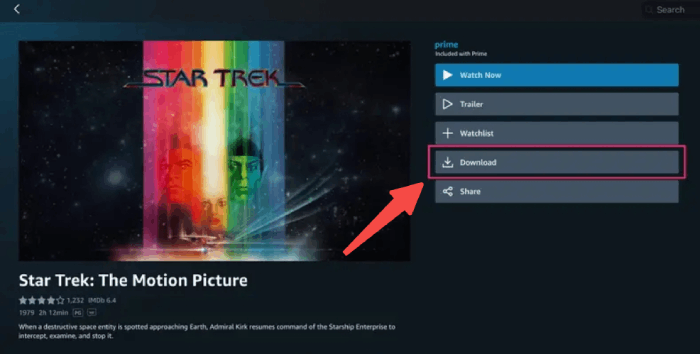
Når overførslen er fuldført, kan du se disse film i "Downloads", som ligger til venstre for "My Stuff". Dine lejede film udløber 48 timer efter, du begynder at se dem, mens dine købte film vil blive permanent gemt på din iOS-enhed.
Del 3. Download Amazon Prime-film til iPad som gratis MP4
Som nævnt tidligere har film downloadet fra Amazon Prime-appen tidsbegrænsninger, når du begynder at se dem, og du er forpligtet til at købe dem for at beholde Amazon Prime-film permanent. Der findes dog en alternativ løsning: download alle Amazon Prime-videoer at blive ved med at bruge en professionel tredjepartsdownloader for evigt.
Få Amazon Prime-film på computer
Værktøjet du skal bruge er MovPilot Amazon Prime Video Downloader. Det hjælper dig med at downloade alle de gratis film, selvom din konto ikke har et Prime- eller Prime Video-medlemskabsabonnement. Desuden vil downloads blive gemt som MP4/MKV-filer bevaret med original kvalitet, lydspor og undertekster. Derefter kan du overføre dem til din iPad, iPhone eller enhver anden mobilenhed for at nyde dem offline uden Wi-Fi.
📢 Disclaimer:
Denne vejledning er kun til undervisningsformål. Det er strengt forbudt at kopiere og distribuere de optagede Amazon Prime-videofiler til kommerciel brug.
- Download og start MovPilot Amazon Prime Video Downloader, vælg din region, og log ind på din Amazon-konto.
- Søg efter Prime-film, du ønsker, ved at indtaste nøgleord eller direkte indsætte URL'en i søgefeltet.
- 3. Tryk på download-knappen for at begynde at downloade.

Flyt Amazon Prime Movies til iPad
Hvis du bruge Mac-enheder til at downloade Amazon-videoer, brug bare AirDrop til at overføre filmen i følgende trin:
-
Højreklik på filen.
-
Klik på "Del" og derefter "AirDrop".
-
Vælg din iPad på pop op-siden.
-
Vent på, at overførslen er fuldført.
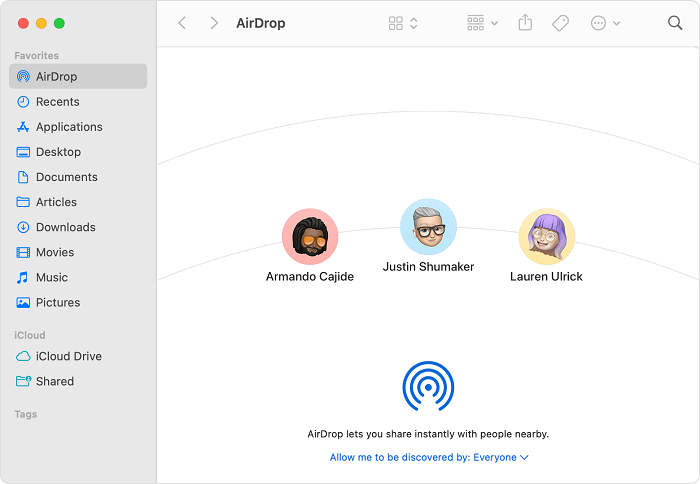
Hvis du downloader Amazon Prime-film til Windows-computere, har du brug for hjælp fra iTunes:
-
Download iTunes-appen fra Microsoft butik eller apple.com.
-
Tilslut din iPad til din pc, klik derefter på "iPad-ikonet" og klik på "Film" .
-
Tryk på "Win+E" for at åbne Windows File Explorer, find og vælg filmen og klik på "Åbn". Vent derefter på, at overførslen er fuldført.
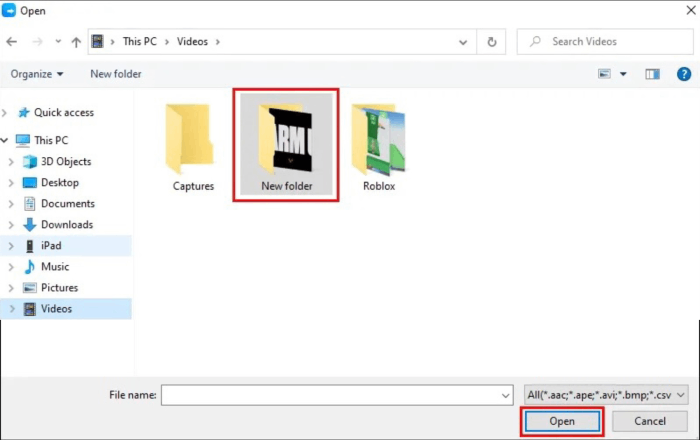
Konklusion
Amazon giver dig mulighed for at leje, købe og abonnere på Amazon Prime for at få adgang til premium-film og -serier. Ovenstående vejledning forklarer, hvordan du downloader Amazon Prime-film til din iPad/iPhone til offlinevisning. Men i henhold til grænserne introduceret ovenfor, ved hjælp af MovPilot Amazon Video Downloader at downloade film til din computer og overføre dem til din iPad vil være en bedre mulighed.
MovPilot Amazon Prime Video Downloader
Download Amazon Prime-film og -serier for nemt at se offline!







